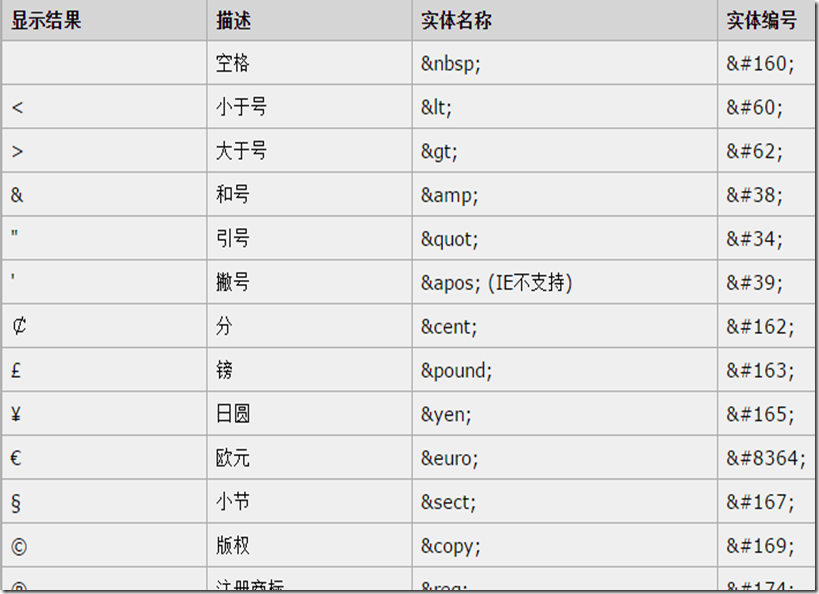W3Cschool学习笔记——HTML基础教程
什么是 HTML?
HTML 是用来描述网页的一种语言。
- HTML 指的是超文本标记语言 (Hyper Text Markup Language)
- HTML 不是一种编程语言,而是一种标记语言 (markup language)
- 标记语言是一套标记标签 (markup tag)
- HTML 使用标记标签来描述网页
HTML 水平线
<hr /> 标签在 HTML 页面中创建水平线。
hr 元素可用于分隔内容。
HTML 注释
可以将注释插入 HTML 代码中,这样可以提高其可读性,使代码更易被人理解。浏览器会忽略注释,也不会显示它们。
注释是这样写的:
实例
<!-- This is a comment –>
<br> 还是 <br />
您也许发现 <br> 与 <br /> 很相似。
在 XHTML、XML 以及未来的 HTML 版本中,不允许使用没有结束标签(闭合标签)的 HTML 元素。
即使 <br> 在所有浏览器中的显示都没有问题,使用 <br /> 也是更长远的保障。
HTML 输出 - 有用的提示
我们无法确定 HTML 被显示的确切效果。屏幕的大小,以及对窗口的调整都可能导致不同的结果。
对于 HTML,您无法通过在 HTML 代码中添加额外的空格或换行来改变输出的效果。
当显示页面时,浏览器会移除源代码中多余的空格和空行。所有连续的空格或空行都会被算作一个空格。需要注意的是,HTML 代码中的所有连续的空行(换行)也被显示为一个空格。
HTML 文本格式化
HTML 文本格式化实例
- 文本格式化
- 此例演示如何在一个 HTML 文件中对文本进行格式化
- 预格式文本
- 此例演示如何使用 pre 标签对空行和空格进行控制。
- “计算机输出”标签
- 此例演示不同的“计算机输出”标签的显示效果。
- 地址
- 此例演示如何在 HTML 文件中写地址。
- 缩写和首字母缩写
- 此例演示如何实现缩写或首字母缩写。
- 文字方向
- 此例演示如何改变文字的方向。
- 块引用
- 此例演示如何实现长短不一的引用语。
- 删除字效果和插入字效果
- 此例演示如何标记删除文本和插入文本。
文本格式化标签
标签
描述
<b>
定义粗体文本。
<big>
定义大号字。
<em>
定义着重文字。
<i>
定义斜体字。
<small>
定义小号字。
<strong>
定义加重语气。
<sub>
定义下标字。
<sup>
定义上标字。
<ins>
定义插入字。
<del>
定义删除字。
<s>
不赞成使用。使用 <del> 代替。
<strike>
不赞成使用。使用 <del> 代替。
<u>
不赞成使用。使用样式(style)代替。
“计算机输出”标签
标签
描述
<code>
定义计算机代码。
<kbd>
定义键盘码。
<samp>
定义计算机代码样本。
<tt>
定义打字机代码。
<var>
定义变量。
<pre>
定义预格式文本。
<listing>
不赞成使用。使用 <pre> 代替。
<plaintext>
不赞成使用。使用 <pre> 代替。
<xmp>
不赞成使用。使用 <pre> 代替。
引用、引用和术语定义
标签
描述
<abbr>
定义缩写。
<acronym>
定义首字母缩写。
<address>
定义地址。
<bdo>
定义文字方向。
<blockquote>
定义长的引用。
<q>
定义短的引用语。
<cite>
定义引用、引证。
<dfn>
定义一个定义项目。
HTML 链接 - target 属性
使用 Target 属性,你可以定义被链接的文档在何处显示。
下面的这行会在新窗口打开文档:
<a href="http://www.w3school.com.cn/" target="_blank">Visit W3School!</a>
HTML 链接 - name 属性
name 属性规定锚(anchor)的名称。
您可以使用 name 属性创建 HTML 页面中的书签。
书签不会以任何特殊方式显示,它对读者是不可见的。
当使用命名锚(named anchors)时,我们可以创建直接跳至该命名锚(比如页面中某个小节)的链接,这样使用者就无需不停地滚动页面来寻找他们需要的信息了。
命名锚的语法:
<a name="label">锚(显示在页面上的文本)</a>
提示:锚的名称可以是任何你喜欢的名字。
提示:您可以使用 id 属性来替代 name 属性,命名锚同样有效。
实例
首先,我们在 HTML 文档中对锚进行命名(创建一个书签):
<a name="tips">基本的注意事项 - 有用的提示</a>
然后,我们在同一个文档中创建指向该锚的链接:
<a href="#tips">有用的提示</a>
您也可以在其他页面中创建指向该锚的链接:
<a href="http://www.w3school.com.cn/html/html_links.asp#tips">有用的提示</a>
在上面的代码中,我们将 # 符号和锚名称添加到 URL 的末端,就可以直接链接到 tips 这个命名锚了。
表格
表格由 <table> 标签来定义。每个表格均有若干行(由 <tr> 标签定义),每行被分割为若干单元格(由 <td> 标签定义)。字母 td 指表格数据(table data),即数据单元格的内容。数据单元格可以包含文本、图片、列表、段落、表单、水平线、表格等等。
<table border="1"> <tr> <td>row 1, cell 1</td> <td>row 1, cell 2</td> </tr> <tr> <td>row 2, cell 1</td> <td>row 2, cell 2</td> </tr> </table>
在浏览器显示如下:
row 1, cell 1
row 1, cell 2
row 2, cell 1
row 2, cell 2
表格和边框属性
如果不定义边框属性,表格将不显示边框。有时这很有用,但是大多数时候,我们希望显示边框。
使用边框属性来显示一个带有边框的表格:
<table border="1">
<tr>
<td>Row 1, cell 1</td>
<td>Row 1, cell 2</td>
</tr>
</table>
表格的表头
表格的表头使用 <th> 标签进行定义。
大多数浏览器会把表头显示为粗体居中的文本:
<table border="1">
<tr>
<th>Heading</th>
<th>Another Heading</th>
</tr>
<tr>
<td>row 1, cell 1</td>
<td>row 1, cell 2</td>
</tr>
<tr>
<td>row 2, cell 1</td>
<td>row 2, cell 2</td>
</tr>
</table>
在浏览器显示如下:
Heading
Another Heading
row 1, cell 1
row 1, cell 2
row 2, cell 1
row 2, cell 2
表格中的空单元格
在一些浏览器中,没有内容的表格单元显示得不太好。如果某个单元格是空的(没有内容),浏览器可能无法显示出这个单元格的边框。
<table border="1">
<tr>
<td>row 1, cell 1</td>
<td>row 1, cell 2</td>
</tr>
<tr>
<td></td>
<td>row 2, cell 2</td>
</tr>
</table>
浏览器可能会这样显示:
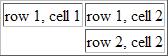
注意:这个空的单元格的边框没有被显示出来。为了避免这种情况,在空单元格中添加一个空格占位符,就可以将边框显示出来。
<table border="1">
<tr>
<td>row 1, cell 1</td>
<td>row 1, cell 2</td>
</tr>
<tr>
<td> </td>
<td>row 2, cell 2</td>
</tr>
</table>
在浏览器中显示如下:
row 1, cell 1
row 1, cell 2
row 2, cell 2
无序列表
无序列表是一个项目的列表,此列项目使用粗体圆点(典型的小黑圆圈)进行标记。
无序列表始于 <ul> 标签。每个列表项始于 <li>。
<ul>
<li>Coffee</li>
<li>Milk</li>
</ul>
浏览器显示如下:
- Coffee
- Milk
列表项内部可以使用段落、换行符、图片、链接以及其他列表等等。
有序列表
同样,有序列表也是一列项目,列表项目使用数字进行标记。
有序列表始于 <ol> 标签。每个列表项始于 <li> 标签。
<ol>
<li>Coffee</li>
<li>Milk</li>
</ol>
浏览器显示如下:
- Coffee
- Milk
列表项内部可以使用段落、换行符、图片、链接以及其他列表等等。
定义列表
自定义列表不仅仅是一列项目,而是项目及其注释的组合。
自定义列表以 <dl> 标签开始。每个自定义列表项以 <dt> 开始。每个自定义列表项的定义以 <dd> 开始。
<dl>
<dt>Coffee</dt>
<dd>Black hot drink</dd>
<dt>Milk</dt>
<dd>White cold drink</dd>
</dl>
浏览器显示如下:
- Coffee
- Black hot drink
- Milk
- White cold drink
定义列表的列表项内部可以使用段落、换行符、图片、链接以及其他列表等等。
更多实例
输入
多数情况下被用到的表单标签是输入标签(<input>)。输入类型是由类型属性(type)定义的。大多数经常被用到的输入类型如下:
文本域(Text Fields)
当用户要在表单中键入字母、数字等内容时,就会用到文本域。
<form>
First name:
<input type="text" name="firstname" />
<br />
Last name:
<input type="text" name="lastname" />
</form>
浏览器显示如下:
First name:
Last name:
注意,表单本身并不可见。同时,在大多数浏览器中,文本域的缺省宽度是20个字符。
单选按钮(Radio Buttons)
当用户从若干给定的的选择中选取其一时,就会用到单选框。
<form>
<input type="radio" name="sex" value="male" /> Male
<br />
<input type="radio" name="sex" value="female" /> Female
</form>
浏览器显示如下:
Male
Female
注意,只能从中选取其一。
复选框(Checkboxes)
当用户需要从若干给定的选择中选取一个或若干选项时,就会用到复选框。
<form>
<input type="checkbox" name="bike" />
I have a bike
<br />
<input type="checkbox" name="car" />
I have a car
</form>
浏览器显示如下:
I have a bike
I have a car
表单的动作属性(Action)和确认按钮
当用户单击确认按钮时,表单的内容会被传送到另一个文件。表单的动作属性定义了目的文件的文件名。由动作属性定义的这个文件通常会对接收到的输入数据进行相关的处理。
<form name="input" action="html_form_action.asp" method="get">
Username:
<input type="text" name="user" />
<input type="submit" value="Submit" />
</form>
浏览器显示如下:
Username:
假如您在上面的文本框内键入几个字母,然后点击确认按钮,那么输入数据会传送到 "html_form_action.asp" 的页面。该页面将显示出输入的结果。
框架标签(Frame)
Frame 标签定义了放置在每个框架中的 HTML 文档。
在下面的这个例子中,我们设置了一个两列的框架集。第一列被设置为占据浏览器窗口的 25%。第二列被设置为占据浏览器窗口的 75%。HTML 文档 "frame_a.htm" 被置于第一个列中,而 HTML 文档 "frame_b.htm" 被置于第二个列中:
<frameset cols="25%,75%"> <frame src="frame_a.htm"> <frame src="frame_b.htm">
</frameset>
基本的注意事项 - 有用的提示:
假如一个框架有可见边框,用户可以拖动边框来改变它的大小。为了避免这种情况发生,可以在 <frame> 标签中加入:noresize="noresize"。
为不支持框架的浏览器添加 <noframes> 标签。
重要提示:不能将 <body></body> 标签与 <frameset></frameset> 标签同时使用!不过,假如你添加包含一段文本的 <noframes> 标签,就必须将这段文字嵌套于 <body></body> 标签内。(在下面的第一个实例中,可以查看它是如何实现的。)
<html>
<frameset cols="25%,50%,25%">
<frame src="/example/html/frame_a.html">
<frame src="/example/html/frame_b.html">
<frame src="/example/html/frame_c.html">
<noframes>
<body>您的浏览器无法处理框架!</body>
</noframes>
</frameset>
</html>